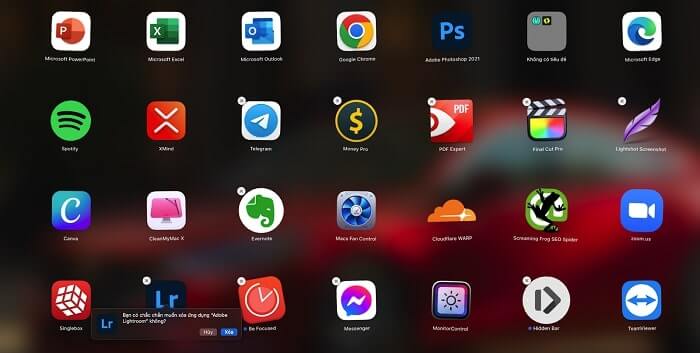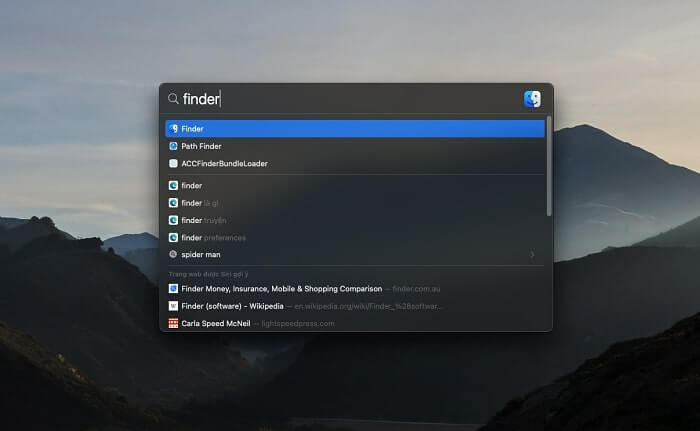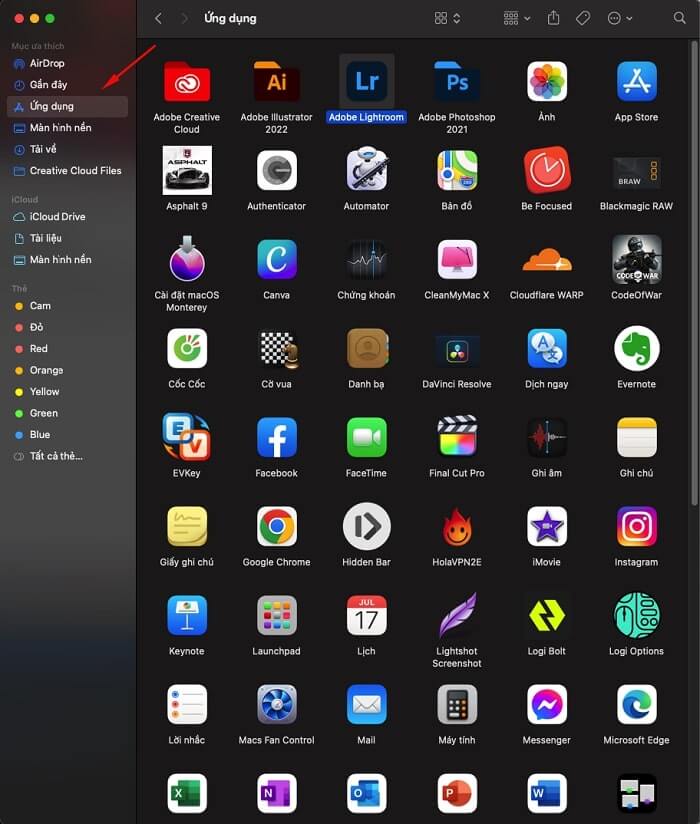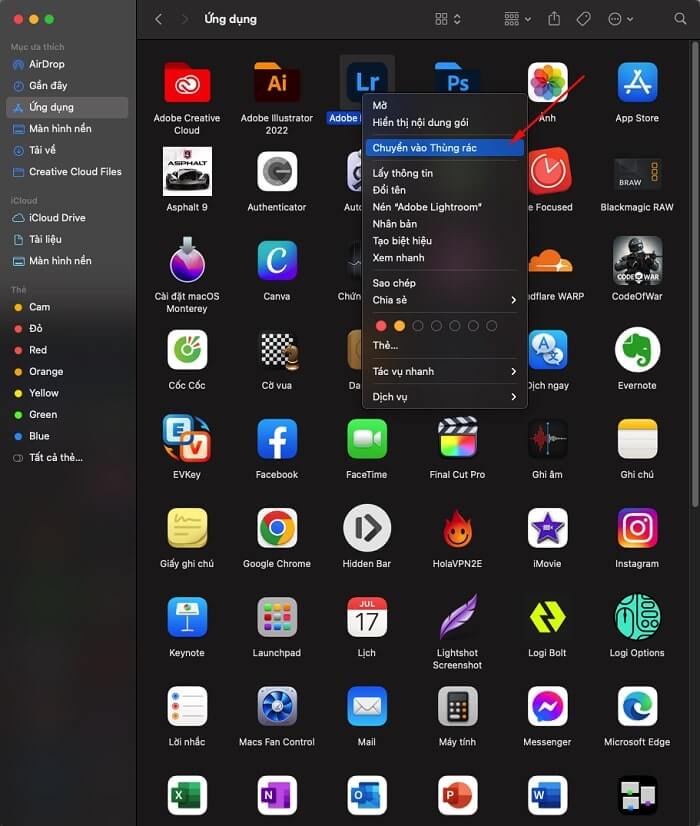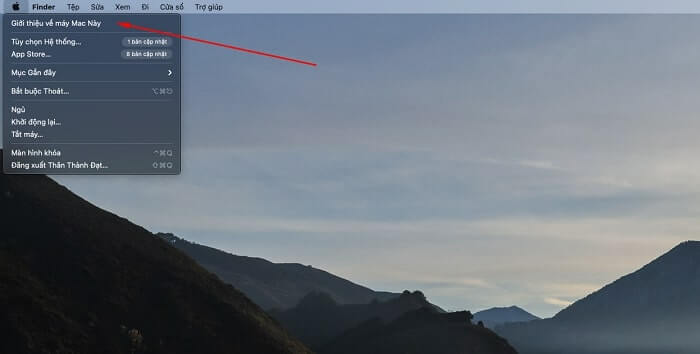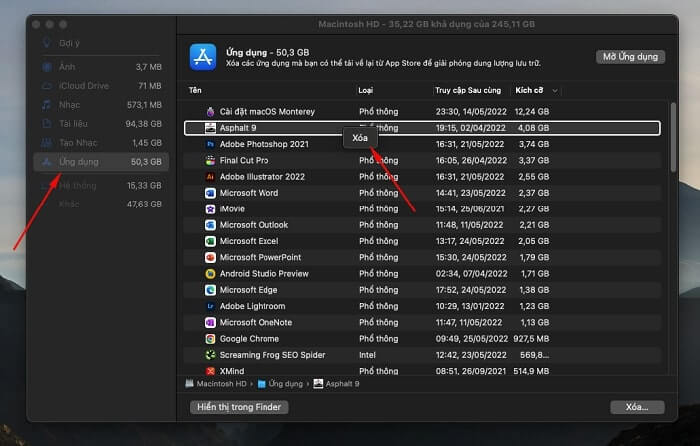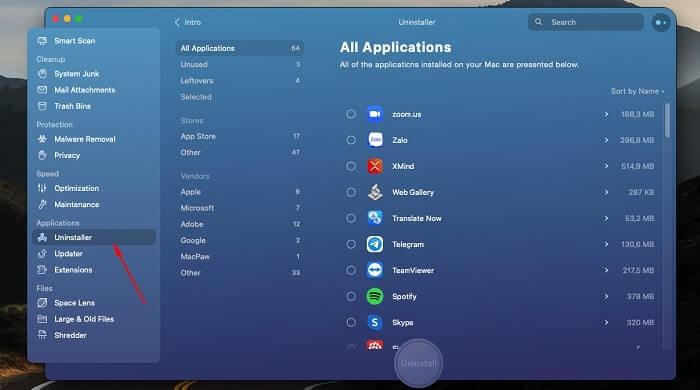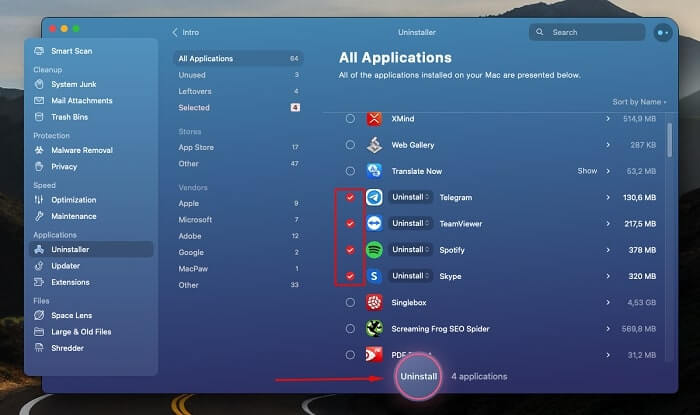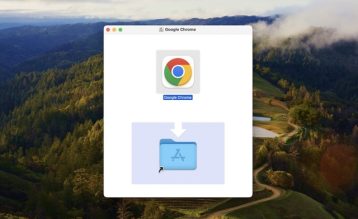Đôi khi bạn tải về các phần mềm hay ứng dụng trên App Store và muốn xóa chúng đi nhưng bạn không biết cách nào? Bài viết này sẽ hướng dẫn bạn cách xóa ứng dụng trên MacBook bằng nhiều cách khác nhau.
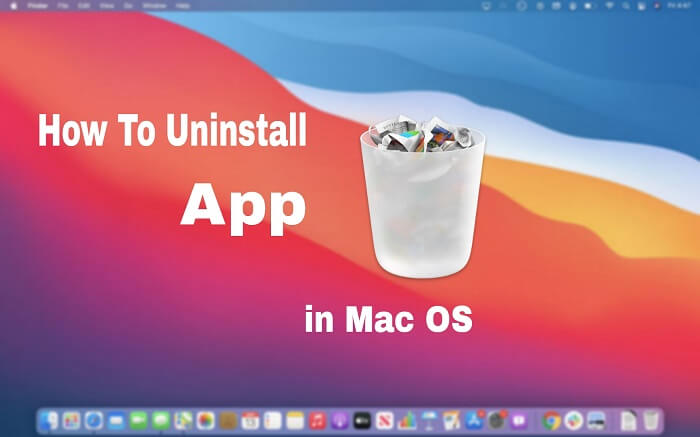
Hướng dẫn cách gỡ phần mềm trên MacBook
Mục lục
Xóa ứng dụng được cài đặt trên App Store
Để xóa ứng dụng đã cài đặt trên App Store rất đơn giản, bạn truy cập vào LaunchPad sau đó chọn ứng dụng muốn xóa, ấn giữ đến khi hiện dấu (X), bạn bấm dấu X đó là sẽ xóa được ứng dụng cài đặt trên App Store.
Chỉ các ứng dụng cài đặt trên App Store mới có thể xóa bằng cách này, các ứng dụng tải về từ trang web trên MacBook chúng ta sẽ đi đến cách thứ 2.
Sử dụng Finder để xóa app trên Mac
Đối với Finder bạn có thể xóa ứng dụng cài trên App Store lẫn tải về từ website luôn.
Để mở Finder, bạn bấm phím tắt CMD + Space và gõ “Finder” sau đó nhấn Enter
Tại Finder ở cột bên trái, bạn chọn Application (hoặc Ứng Dụng nếu là bản tiếng Việt)
Sau đó chọn ứng dụng muốn xóa, bấm chuột phải hoặc click 2 ngón tay và TrackPad rồi bấm “Chuyển vào thùng rác” hay “Move to trash” lúc này máy sẽ yêu cầu nhập mật khẩu, bạn nhập mật khẩu vào nhé!
Sau đó vào thùng rác để xóa hẳn ứng dụng khỏi MacBook.
Truy cập vào ổ cứng để xóa ứng dụng trên MacBook
Đây cũng là một cách xóa app trên Mac và cũng khá nhanh chóng.
Đầu tiên, ở góc trái màn hình bạn bấm vào logo Apple => mở “Giới thiệu máy Mac này” hay “About This Mac”
Khi cửa sổ hiện lên, bạn chọn “Ổ lưu trữ” hay “Hardware” và đợi 1 lúc để máy bắt đầu quét dữ liệu rồi bấm “Quản Lý”
Sau đó, ở cột bên trái chọn Ứng dụng và tìm ứng dụng muốn xóa, click chuột phải chọn xóa là xong.
Sử dụng phần mềm Clean My Mac để gỡ ứng dụng trên Mac
Đôi khi một số ứng dụng xóa bằng các cách trên sẽ không được, lúc này bạn có thể tải và cài đặt ứng dụng Clean My Mac – ứng dụng dọn dẹp được nhiều người dùng nhất trên hệ điều hành macOS.
Để gỡ phần mềm trên MacBook bằng Clean My Mac, bạn mở phần mềm và chọn vào mục “UnInstaller”
Sau đó chọn ứng dụng muốn xóa trên MacBook và bấm Uninstall là xong
Điểm hay của phần mềm là bạn có thể tick chọn và xóa nhiều ứng dụng trên MacOs cùng 1 lúc khá là tiện lợi.
Như vậy là Laptop Vàng đã hướng dẫn bạn cách xóa ứng dụng trên MacBook một cách đơn giản. Hy vọng thông tin trên sẽ giúp bạn sử dụng MacBook hiệu quả hơn.